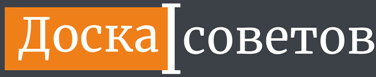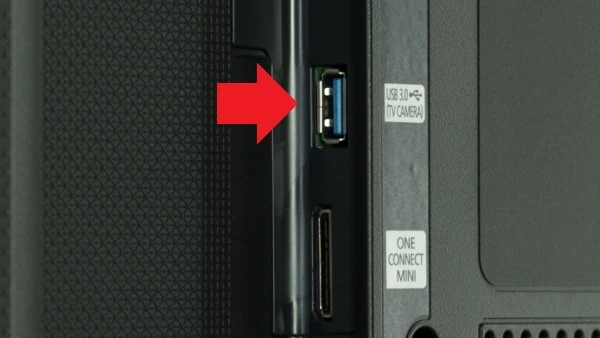|
| |
Диагностика проблем с USB: почему телевизор не видит флешку | |
|
15.08.2025
|
526 |
| |
 Флешка есть, пульт наготове — а телевизор упорно пишет «USB-устройство не обнаружено» или просто молчит? Не спешите ругаться на технику. В 8 из 10 случаев проблема решается дома за 15–20 минут, если знать, с чего начать. Ниже — понятная схема диагностики и настройки, чтобы USB‑накопитель определялся стабильно и все файлы запускались без сюрпризов. Если времени нет или ошибка возвращается — можно вызвать мастера на дом, у сервисного центра это занимает один визит, подробности смотрите здесь: источник. Типовые причины: от файловой системы до питанияНеподдерживаемая файловая системаПервая проверка — во что отформатирована флешка. Большинство телевизоров корректно читают FAT32 и exFAT. NTFS поддерживается не у всех моделей, а старые ТВ видят только FAT32. Если накопитель на 64–256 ГБ и вы когда‑то ставили exFAT на ПК, телевизор может считать его «неизвестным», особенно после ошибок записи. Что проверить:
Недостаток питания на USB-портуUSB-порт телевизора обычно выдаёт 5 В и до 0,5 A (иногда 1 A). Для «прожорливых» флешек, особенно скоростных или подсевших, этого может не хватить. Ещё чаще страдают внешние HDD без дополнительного питания: диск раскручивается, но телевизор его «теряет». Признаки нехватки питания:
Решение — подключить накопитель в «усиленный» порт (часто помечен HDD), использовать Y-кабель или внешний блок питания для диска. Форматы медиа и структура файловТелевизор может видеть флешку, но отказываться проигрывать видео/фото/музыку. Причина — неподдерживаемые кодеки, битрейты или «тяжёлые» контейнеры. Например, MKV с нестандартными дорожками, HEVC с профилем Main10 на старом ТВ, аудио E-AC3 на бюджетных моделях. Полезно знать:
Повреждения структуры или «грязное» извлечениеРезкое выдёргивание флешки приводит к битым таблицам распределения и скрытым ошибкам. На ПК накопитель ещё открывается, а телевизор — более строгий — уже нет. Помогают проверка и восстановление файловой системы утилитами chkdsk (Windows) или fsck (Linux/macOS), а иногда — полное форматирование. Пошаговая диагностика домаБыстрый алгоритм проверкиНачните с простого и по порядку, чтобы не упустить очевидное. Выполните последовательность — она покрывает большинство сценариев: 1) Подключите флешку к ПК и проверьте её в «Управлении дисками»: определяется ли объём, есть ли раздел, какой тип файловой системы и таблица разделов (MBR/GPT). Если накопитель в GPT — конвертируйте в MBR (с сохранением данных это редко выходит, лучше скопировать всё и переразбить диск). На что обращать внимание по ходу теста
Как правильно подготовить флешку для телевизораФормат: FAT32 или exFAT и почему это важноFAT32 по-прежнему самый безопасный выбор для абсолютного большинства телевизоров. Ограничение — размер файла до 4 ГБ. Для фильмов в хорошем качестве удобнее exFAT, где ограничения нет, а совместимость на новых моделях высокая. NTFS пригодится, если ваш ТВ его точно поддерживает, но на некоторых прошивках запись/удаление файлов ограничены. Рекомендации по форматированию:
Структура папок и имена файловТелевизоры не любят хаос в корне флешки. Сделайте логичную структуру: Video, Music, Photo. Внутри держите 1–2 уровня вложенности. Длинные пути, спецсимволы (%, #, &, ?), кириллица в некоторых моделях всё ещё вызывают ошибки. Лучший вариант — короткие латинские имена, без пробелов, вместо них — подчёркивания. Для видео подбирайте «универсальные» настройки:
Минимум ошибок — максимум шансов, что ТВ увидит флешку
Когда без сервиса не обойтисьПризнаки аппаратной проблемы в телевизореЕсли ни одна флешка не определяется во всех портах, а на ПК они работают — высока вероятность неисправности USB-контроллера или цепей питания 5 В на плате ТВ. Дополнительные симптомы: самопроизвольные перезагрузки при подключении накопителя, «исчезновение» Bluetooth/Wi‑Fi модулей (они часто висят на той же шине), запах гари после короткого замыкания в USB. Также возможны:
Что делает мастер на дому и как это помогаетПрофессиональная диагностика занимает 20–40 минут. Мастер проверяет питание и линию данных на порту, оценивает падение напряжения под нагрузкой, смотрит логи сервиса (на сервисных пультах или через сервисное меню), обновляет/перешивает ПО с загрузочного носителя, чистит разъёмы и меняет потрескавшийся USB-коннектор. Если проблема в модуле питания, ремонт включает замену стабилизаторов/предохранителей. В ряде случаев дешевле поменять небольшую дочернюю плату с портами, чем ремонтировать основную. Домашний визит удобен тем, что мастер проверяет связку «ваш телевизор + ваши носители + ваши кабели» в реальных условиях — сразу видно, где слабое место: сеть, удлинитель, хаб, конкретная флешка. Это экономит время и исключает «плавающие» глюки, которые не проявляются в мастерской. Когда ремонт оправдан, а когда — нетРемонт разъёма, чистка и перепайка — быстрые и бюджетные работы. Замена контроллера или материнской платы дороже; её имеет смысл делать, если ТВ актуальный и с хорошей матрицей. Если модель возрастная, а стоимость ремонта приближается к цене б/у аналога, разумнее ограничиться внешним медиаплеером: он берёт на себя воспроизведение любых форматов, а к ТВ подключается по HDMI. Итог простой: начните с проверки файловой системы, питания и форматов — это решает большинство проблем «телевизор не видит флешку». Подготовьте носитель «правильно», избегайте длинных путей и сомнительных удлинителей. Если ни один USB не работает, а сброс и прошивка не помогли — это повод для визита мастера на дому. | |
|
|
| |
| Всего комментариев: 0 | |